Copy Công Thức Cho Cả Cột Trong Excel là một kỹ năng cơ bản nhưng vô cùng quan trọng, giúp bạn tiết kiệm thời gian và công sức khi xử lý dữ liệu. Trong bài viết này, chúng ta sẽ cùng khám phá các phương pháp copy công thức hiệu quả và nhanh chóng, từ những cách đơn giản nhất đến các thủ thuật nâng cao.
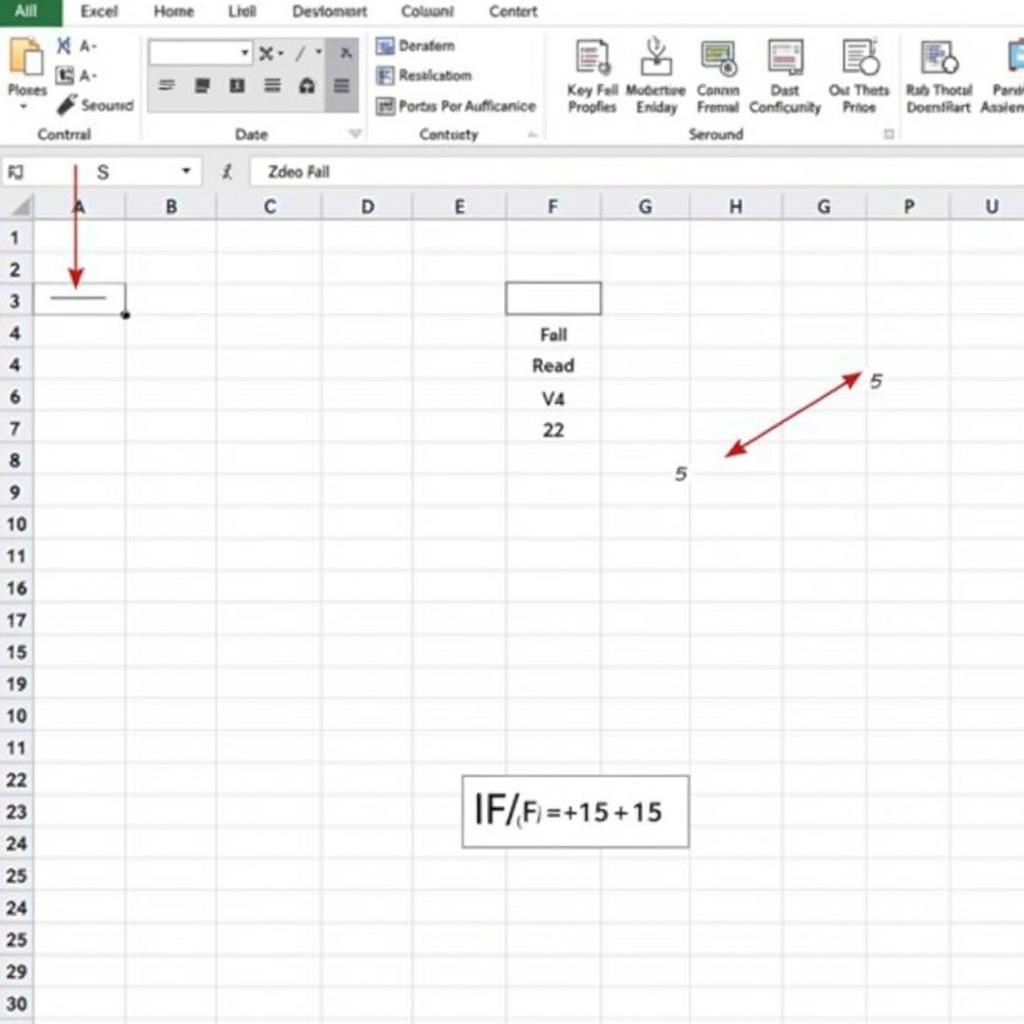 Cách Copy Công Thức Excel Cho Cả Cột
Cách Copy Công Thức Excel Cho Cả Cột
Các Phương Pháp Copy Công Thức Excel Cho Cả Cột
Có nhiều cách để copy công thức cho cả cột trong Excel, tùy thuộc vào nhu cầu và tình huống cụ thể. Dưới đây là một số phương pháp phổ biến nhất:
- Sử dụng Fill Handle (Nút Kéo Xuống): Đây là cách đơn giản và nhanh chóng nhất. Bạn chỉ cần click vào ô chứa công thức, di chuột đến góc dưới bên phải của ô (nút kéo xuống sẽ xuất hiện), sau đó kéo xuống đến cuối cột.
- Nhấp Đúp Chuột Vào Fill Handle: Tương tự như cách trên, nhưng thay vì kéo xuống, bạn chỉ cần nhấp đúp chuột vào nút kéo xuống. Excel sẽ tự động copy công thức xuống đến ô cuối cùng chứa dữ liệu trong cột liền kề.
- Sử dụng Phím Tắt Ctrl + D: Chọn ô chứa công thức và các ô bên dưới mà bạn muốn copy công thức đến. Sau đó, nhấn tổ hợp phím Ctrl + D.
- Sử dụng Phím Tắt Ctrl + Shift + Xuống Mũi Tên: Chọn ô chứa công thức, nhấn giữ phím Ctrl + Shift, sau đó nhấn phím xuống mũi tên để chọn toàn bộ cột. Tiếp theo, nhấn Ctrl + D để copy công thức.
Thủ Thuật Nâng Cao Khi Copy Công Thức Trong Excel
Ngoài các phương pháp cơ bản, bạn cũng nên biết một số thủ thuật nâng cao để copy công thức hiệu quả hơn:
- Sử dụng Tham Chiếu Tuyệt Đối ($): Khi copy công thức, nếu bạn muốn một phần của công thức không thay đổi (ví dụ, tham chiếu đến một ô cụ thể), hãy sử dụng ký tự $ trước hàng, cột, hoặc cả hai trong địa chỉ ô. Xem thêm về $ trong công thức excel.
- Copy Công Thức Với Dữ Liệu Lớn: Với dữ liệu lớn, việc kéo chuột hoặc sử dụng phím tắt có thể mất thời gian. Bạn có thể sử dụng tính năng “Go To” (Ctrl + G) để chọn toàn bộ cột và sau đó paste công thức.
- Xử Lý Lỗi Khi Copy Công Thức: Đôi khi, việc copy công thức có thể dẫn đến lỗi. Hãy kiểm tra kỹ công thức, tham chiếu ô, và định dạng dữ liệu để khắc phục lỗi. Xem copy excel bị mất công thức để biết thêm chi tiết.
Trả Lời Các Câu Hỏi
- What “copy công thức cho cả cột trong excel”? Copy công thức cho cả cột trong Excel là việc sao chép một công thức từ một ô sang tất cả các ô khác trong cùng một cột.
- Who “copy công thức cho cả cột trong excel”? Bất kỳ ai sử dụng Excel, từ người mới bắt đầu đến người dùng chuyên nghiệp, đều có thể cần copy công thức cho cả cột.
- When “copy công thức cho cả cột trong excel”? Khi bạn cần áp dụng cùng một phép tính cho một loạt dữ liệu trong cùng một cột.
- Where “copy công thức cho cả cột trong excel”? Trong phần mềm Microsoft Excel.
- Why “copy công thức cho cả cột trong excel”? Để tiết kiệm thời gian và công sức, tránh phải nhập lại công thức nhiều lần.
- How “copy công thức cho cả cột trong excel”? Có nhiều cách, bao gồm sử dụng Fill Handle, nhấp đúp chuột vào Fill Handle, và sử dụng phím tắt. Xem thêm cách copy công thức trong excel.
Lời khuyên từ chuyên gia
Ông Nguyễn Văn A, chuyên gia phân tích dữ liệu tại Công ty ABC, chia sẻ: “Việc thành thạo copy công thức trong Excel là rất quan trọng. Nó giúp tôi xử lý dữ liệu nhanh chóng và hiệu quả hơn rất nhiều.”
Bà Trần Thị B, giảng viên tin học văn phòng, cũng cho biết: “Tôi luôn khuyến khích học viên của mình nắm vững các kỹ thuật copy công thức, đặc biệt là việc sử dụng tham chiếu tuyệt đối.”
Kết luận
Copy công thức cho cả cột trong Excel là một kỹ năng đơn giản nhưng mạnh mẽ. Hy vọng bài viết này đã cung cấp cho bạn những thông tin hữu ích để áp dụng trong công việc. Hãy thực hành thường xuyên để thành thạo các phương pháp và thủ thuật này, từ đó nâng cao hiệu suất làm việc với Excel. Đừng quên tìm hiểu thêm về công thức số thứ tự trong excel và công thức tính trị giá trong excel để tối ưu hóa việc sử dụng Excel của bạn.
FAQ
-
Nêu Câu Hỏi: Làm thế nào để copy công thức xuống một cột mà không thay đổi tham chiếu đến một ô cụ thể?
Trả Lời Chi tiết Câu Hỏi: Sử dụng tham chiếu tuyệt đối bằng cách thêm ký tự $ trước hàng, cột, hoặc cả hai trong địa chỉ ô. -
Nêu Câu Hỏi: Tại sao khi copy công thức xuống cột, kết quả lại bị sai?
Trả Lời Chi tiết Câu Hỏi: Kiểm tra lại công thức, tham chiếu ô và định dạng dữ liệu. Có thể bạn đã sử dụng sai kiểu tham chiếu hoặc dữ liệu đầu vào không đúng định dạng. -
Nêu Câu Hỏi: Có cách nào để copy công thức cho cả cột nhanh hơn với dữ liệu lớn không?
Trả Lời Chi tiết Câu Hỏi: Có, bạn có thể sử dụng tính năng “Go To” (Ctrl + G) để chọn toàn bộ cột và sau đó paste công thức. -
Nêu Câu Hỏi: Fill handle là gì?
Trả Lời Chi tiết Câu Hỏi: Fill handle là một ô vuông nhỏ ở góc dưới bên phải của ô được chọn. Bạn có thể kéo fill handle để copy công thức hoặc dữ liệu sang các ô khác. -
Nêu Câu Hỏi: Tôi có thể copy công thức sang nhiều cột cùng lúc được không?
Trả Lời Chi tiết Câu Hỏi: Có, bạn có thể chọn nhiều cột và sau đó paste công thức. Công thức sẽ được áp dụng cho tất cả các cột đã chọn. -
Nêu Câu Hỏi: Khi nào nên sử dụng tham chiếu tương đối và khi nào nên sử dụng tham chiếu tuyệt đối?
Trả Lời Chi tiết Câu Hỏi: Sử dụng tham chiếu tương đối khi bạn muốn địa chỉ ô thay đổi khi copy công thức. Sử dụng tham chiếu tuyệt đối khi bạn muốn địa chỉ ô giữ nguyên khi copy công thức. -
Nêu Câu Hỏi: Làm thế nào để copy công thức mà không copy định dạng ô?
Trả Lời Chi tiết Câu Hỏi: Sau khi copy công thức, bạn có thể chọn “Paste Special” và chọn “Formulas” để chỉ copy công thức mà không copy định dạng. -
Nêu Câu Hỏi: Tôi có thể copy công thức từ một sheet sang sheet khác được không?
Trả Lời Chi tiết Câu Hỏi: Có, bạn có thể copy công thức từ một sheet sang sheet khác bằng cách copy và paste hoặc bằng cách gõ trực tiếp công thức với tham chiếu đến sheet khác. -
Nêu Câu Hỏi: Có phím tắt nào để copy công thức không?
Trả Lời Chi tiết Câu Hỏi: Có, bạn có thể sử dụng Ctrl + D hoặc Ctrl + R để copy công thức xuống hoặc sang phải. -
Nêu Câu Hỏi: Tôi gặp lỗi khi copy công thức, tôi nên làm gì?
Trả Lời Chi tiết Câu Hỏi: Kiểm tra kỹ công thức, tham chiếu ô và định dạng dữ liệu. Hãy chắc chắn rằng bạn đã sử dụng đúng cú pháp và kiểu tham chiếu.
